אחד המאפיינים האהובים ביותר של מערכת ההפעלה Windows Vista זה בהחלט כן סצנת חלומותו ב חלונות 7 תכונה זו נזנחה, אך ישנה אפשרות להפעיל אותה וליהנות מ-a פעיל ברקע ומרגיע :)
עַל מְנָת הפעל את Dreamscene ב-Windows 7 עליך לבצע כמה שלבים פשוטים (או פשוטים ;):
1. Downloadati 7DS.zip, חלץ את הקובץ Windows7-DreamScene-Enable.exe מהארכיון ואז לחץ עליו פעמיים כדי להתקין אותו (זה יוסיף כמה רישומים מה שיאפשר את הפעולה סצנת חלומות).
2. Downloadati קבצי dreamscene (.wmv) מהרשת (כָּאן מצא אוסף שלם) בתיקייה %windir%webחלונות חלומות.
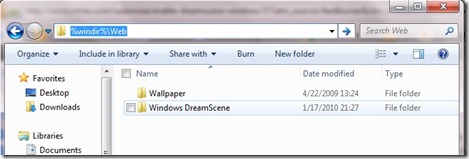
3. כדי להפעיל קובץ dreamscene (.vmw), לחץ עליו באמצעות לחצן העכבר הימני ובחר מוגדר כרקע שולחן עבודה מהתפריט המוצג או עבור אל לוּחַ בַּקָרָה->מראה והתאמה אישית->שנה רקע שולחן העבודה, בחר בתיקייה Windows Dreamscene ובחר את הקובץ הרצוי.
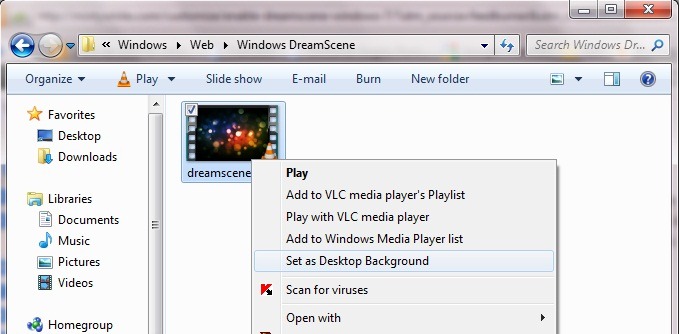
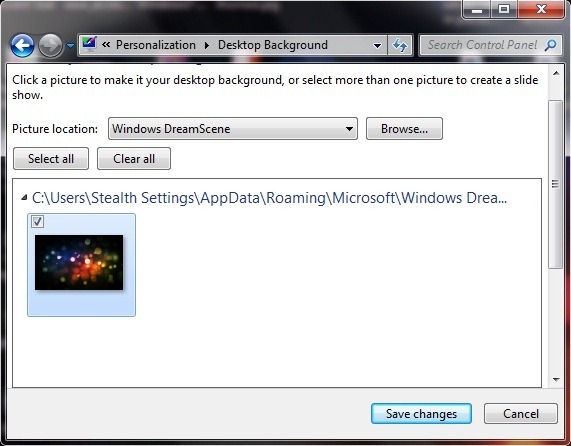
Dreamscene תופעל וגם תשימו לב שיש לכם את האפשרות Pשכב/השהה DreamScene מִן תפריט הקשר (תפריט לחיצה ימנית).
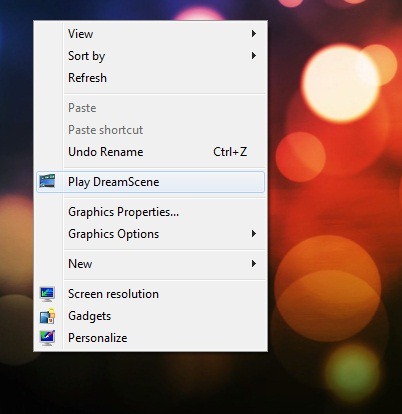
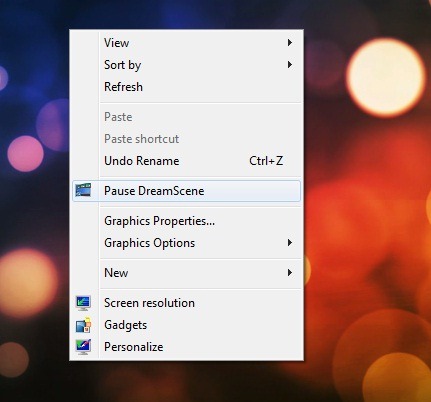
הסר את התקנת Dreamscene ב-Windows 7
אם אתה רוצה השבת את Dreamscene ב-Windows 7, אתה יכול לעשות את זה פשוט מאוד להורידו הארכיון הזה ולחיצה כפולה על קובץ ה-.reg מתוך זה. הוא ייתן לשחזר את הרישום, שוב Dreamscene תושבת/תוסר (אל תשכחו מחק את תיקיית Windows Dreamscene דין %windir%Web.)
הערה: כדי להיות מסוגל להפעיל את Dreamscene ב-Windows 7, עליך להפעיל את ממשק Aero.
זָהִיר! מומלץ לעשות בצע גיבוי של הרישום לפני השימוש בקבצים להפעיל/השבתה של Dreamscene כדי למנוע אי נוחות אפשרית.
לָה. תואם ל-Windows 7 32-bit. מומלץ להוריד משתמשי W7 64-bit שרוצים להפעיל את DreamScene הארכיון הזה (קרדיט @Ovidiu Ionita)ו
